コースに着いたら
ゴルフ場のティーグラウンドに着いたら、ダウンロードしてあるコースを読み込みましょう。検索してもいいですし、GPSで近くのコースを勝手に表示もしてくれます。
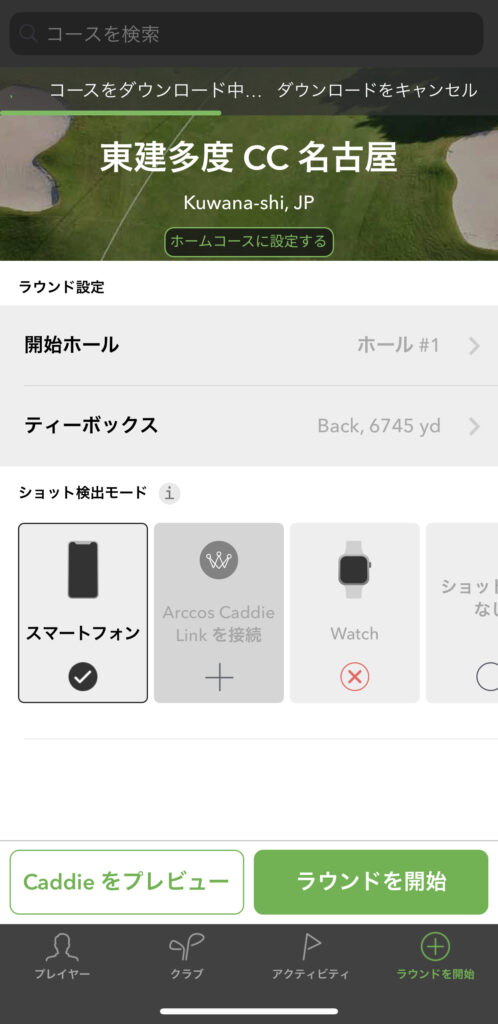
開始ホールの設定をして(OUTならホール#1、INならホール#10、ですね)、右下にある「ラウンドを開始」ボタンを押すとラウンドの開始です。
スマホを左の前ポケットに入れて準備完了です。(前ポケットが気になる方は、ベルトなどにつけるARCCOS CADDIE LINKという商品があります。もしくは、Apple Watchでもショット計測が可能のようですが、僕は使ったこと長いので説明は省きます。)
ラウンドを開始しよう
ラウンド開始をすると、スマホのマイクが常にオンになります。アーコスがショットを検出するのは、クラブにつけたセンサーの挙動と、ショット音をマイクで拾って確認するようです。なので、左前ポケット(右打ちの場合)ではなく、カートに入れたままだったり、マイクを塞いでいる場合などは検出されないので注意してください。

ラウンド開始時の画面です。GPSにより自動的にホールが検出されて、自分のいる場所(ティーグラウンド)も表示されます。この状態でショットをすると、ショットが検出されます。画面はドライバーが検知されたところですね。
ピン位置の設定
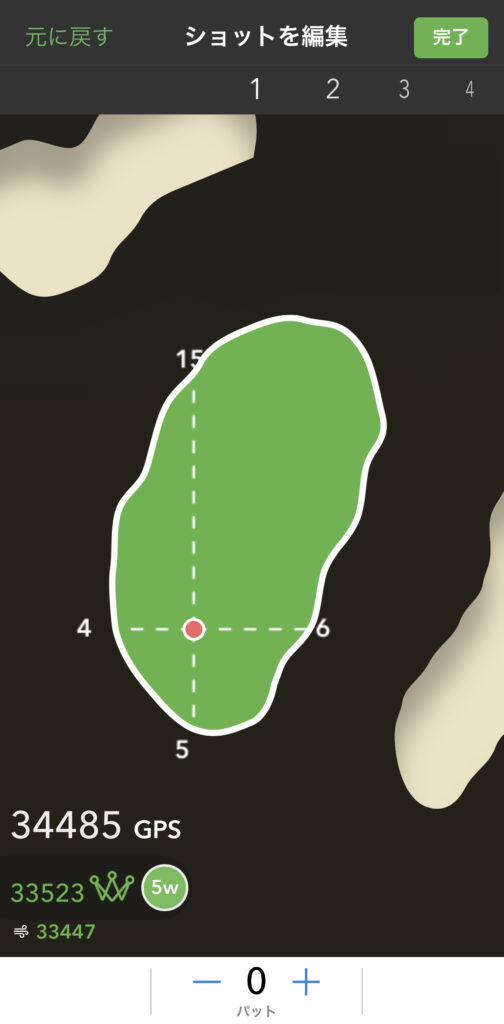
右下、編集の上にある「ピンマーク」をタップすると、グリーンの絵が出てきます。ここでピン位置を調整しておきましょう。
選択グリーンの場合
選択グリーンのコースを選択した場合は、どちらのグリーンかをピン位置を調整する必要があります。ピンマークをタップすると次のような画面になります。
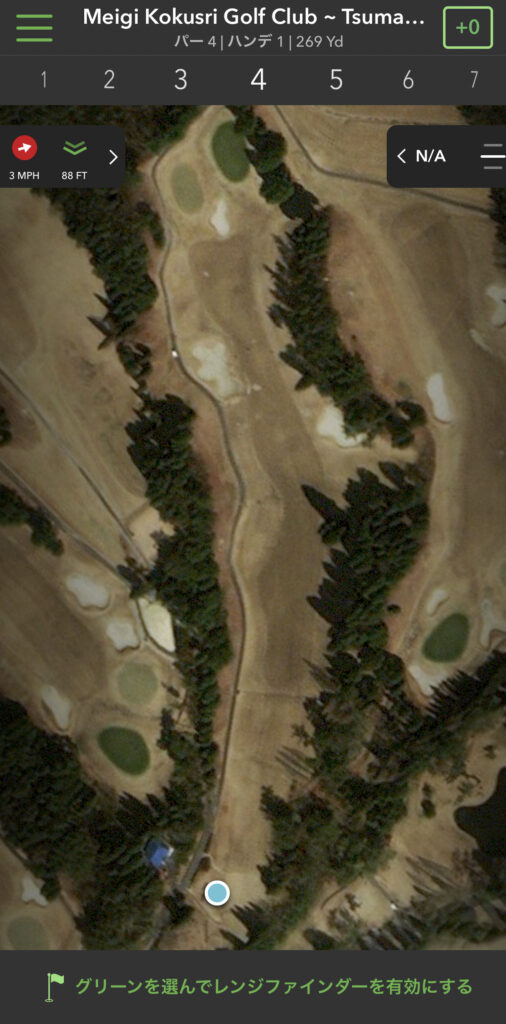
「グリーンを選んでレンジファインダーを有効にする」のタップで、グリーン選択画面に。
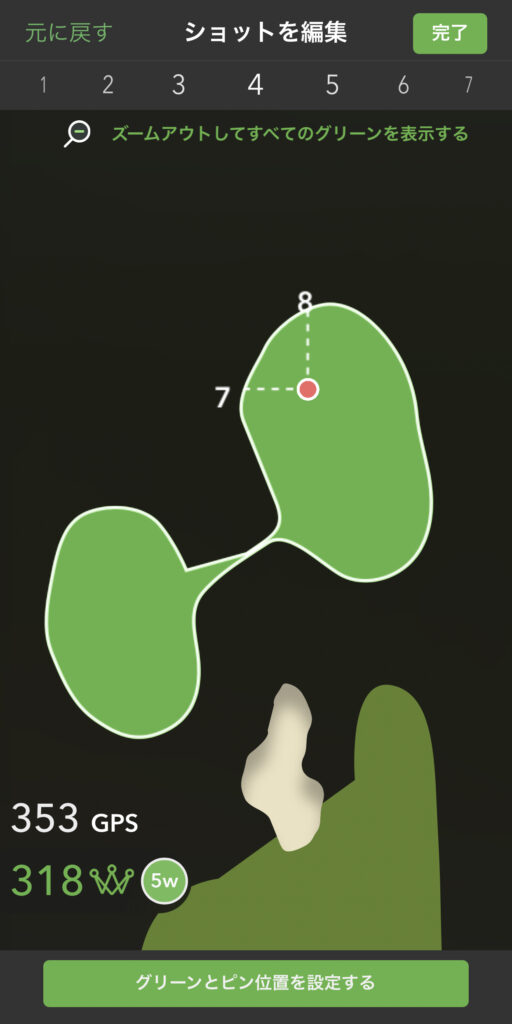
左右グリーンのどちらかでピン位置を設定します。選択後完了タップでOKです。
レンジファインダー
ピン位置を設定すると「レンジファインダー」が有効になります。こちらがその画面。
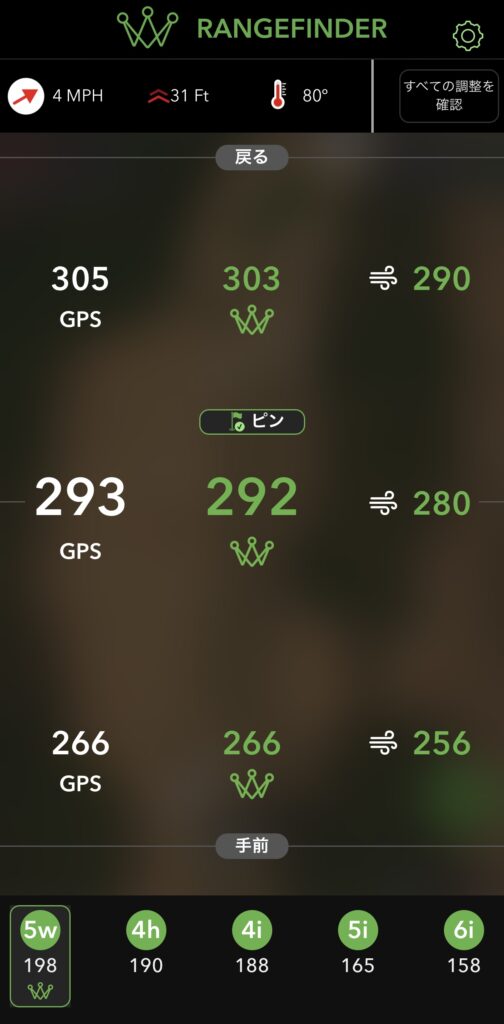
1)左側にある白い文字は環境要因を考慮しないGPS表示
2)中央は風速や風向き、標高などさまざまな条件を高所したGPSの距離
3)右側が突風がショットに影響をした場合の距離、とのこと。
右上にある「すべての調整を確認」をタップすると、天候の情報が表示されます。ただし、この精度はイマイチなのではないか?と個人的には思っています(ので、あまり見ません)。風向きなどについては、あくまでも気象状況からの情報なので、その場での感覚とは違う場合はもちろんあります。また、標高についても少々情報としては怪しい気もしますね。
左のGSP距離については、もちろん信用できる情報だと思います(これでショットの飛距離も測っているので・・)。ただし、緑色の数字については、参考程度に考えた方が無難ではないかと。間違っているとは言いませんが、明らかに打ち上げ、打ち下ろしの距離が違う場合もあるので(レーザー測定器などで確認)絶対的に信用することはできないかなぁ、と感じています。
また、列が3つありますが、中央はピンまでの距離、下はグリーンエッジ、上はグリーン奥までの距離です。これはとても便利なので「手前から攻めたい」や「確実に池を越え、でも奥に行きすぎない」など、状況に合わせて確認できるのは嬉しいですね。
ホール終了時、パット数の確認
あとは、特に意識をせずに通常通りラウンドしても問題ないはずです。各クラブのセンサーが問題なく作動していれば、ショットしたポジションを検出して、先に打った場所から距離を計測して表示してくれるはずです。
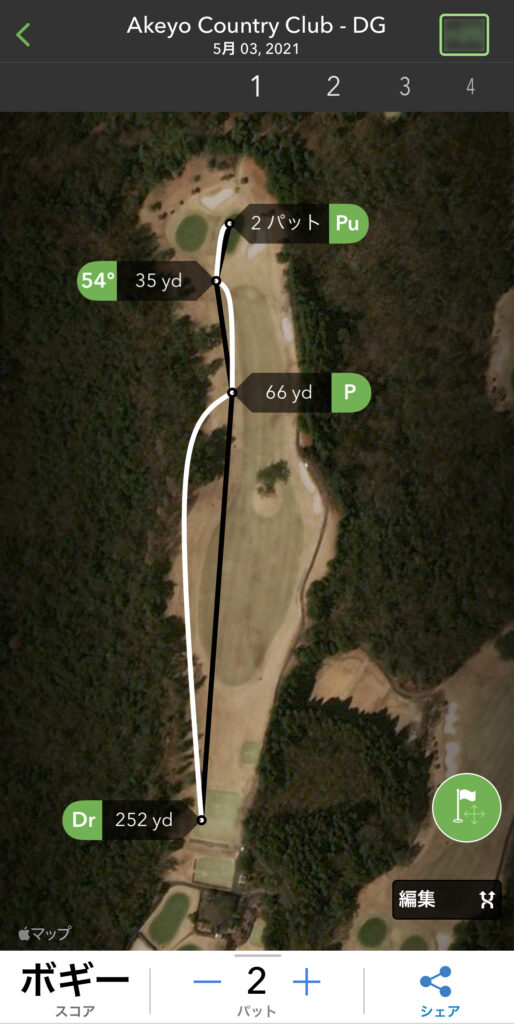
例えば、これが1ホール終了時の画面になります。
ドライバーで左のラフ、ピッチングでダフってグリーンオンならず、54度でグリーンオン、2パットのボギーです。
パットがうまく検出されない時(そもそもOKパットなどでパッティングをしない場合)は、下にあるパットの「+」「-」でパット数の調整をしてください。
